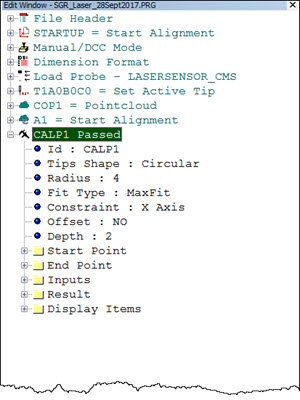다음의 방법으로 게이지 대화상자를 또한 열 수 있다:
QuickCloud 도구바에서 캘리퍼스 버튼(
 )을 클릭한다.
)을 클릭한다.QuickMeasure 도구바에서, 게이지 드롭다운 화살표를 클릭한다음 캘리퍼스 버튼을 한다.
캘리퍼스 특성을 만들기 위해:
삽입 | 게이지 메뉴에서 캘리퍼스 옵션을 선택한다. 게이지 대화상자가 열린다.
다음의 방법으로 게이지 대화상자를 또한 열 수 있다:
QuickCloud 도구바에서 캘리퍼스 버튼( )을 클릭한다.
)을 클릭한다.
QuickMeasure 도구바에서, 게이지 드롭다운 화살표를 클릭한다음 캘리퍼스 버튼을 한다.
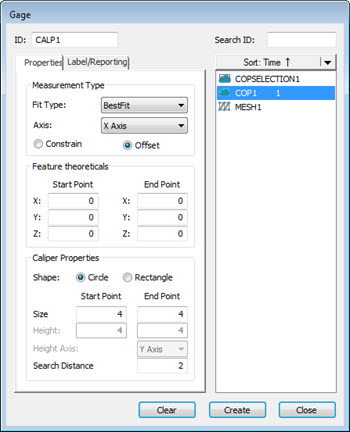
게이지 대화상자
사용할 COP, COPPER, 또는 Mesh 데이타 개체를 선택한다.
측정 유형 영역에서, 맞춤 유형 목록에서 유형을 선택한다.
축 목록에서 축을 선택한 다음 제한 또는 오프셋 옵션을 선택한다.
캘리퍼스 속성 영역에서, 원 또는 직사각형 도형 옵션을 선택한다.
현재 값을 수정하거나 다음의 옵션에 대한 타당한 값을 선택한다:
원형 모양의 캘리퍼스 팁 옵션
크기: 시작 지점 과 끝 지점 옵션을 위한 모두 기본값은 4 mm 이다. CAD 표면에 따라 캘리퍼의 시작점과 끝점을 다른 크기로 설정할 수 있다.
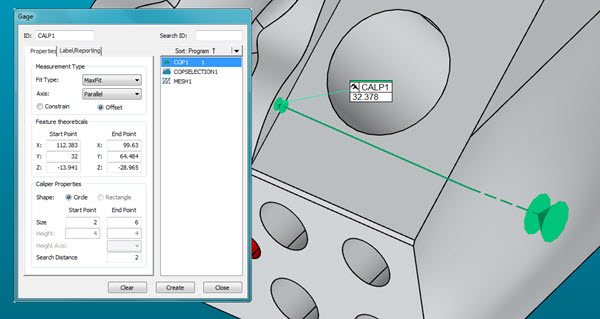
다른 크기의 시작점과 끝점으로 만들어진 캘리퍼스의 예
평면이 아닌 표면의 경우, 높은 지점을 캡처하기 위해, 이것을 8-10mm와 같은, 큰 값으로 크기를 설정해야한다. 평면 표면의 경우, 2mm와 같이, 더 작은 값으로 그것을 설정할 수 있다.
검색 거리: 기본 값은 2mm이다. 이 값은 선택 지점의 양쪽에서, 이론상의 길이를 정의한다. 캘리퍼스 팁 형태와 함께 검색 거리는 원통 영역을 만든다. 이 영역 내의 모든 데이타는 캘리퍼스 최고 지점을 결정하기 위해 계산된다.
직사각형 모양의 캘리퍼스 팁 옵션
너비: 시작 지점 과 끝 지점 옵션을 위한 기본값은 4 mm 이다. 값은 캘리퍼스 팁의 시작과 끝 지점의 너비를 설정한다.
높이: 시작 지점 과 끝 지점 모두 기본값은 4 mm 이다. 값은 캘리퍼스 팁의 시작과 끝 지점의 높이를 설정한다.
평면이 아닌 표면의 경우, 높은 지점을 캡처하기 위해, 8-10mm와 같은, 너비와 높이를 큰 값으로 설정해야한다. 평면 표면의 경우, 2mm와 같이, 너비와 높이를 더 작은 값으로 설정할 수 있다.
높이 축:기본값은 측정 유형 영역에서 선택한 축 옵션에 따라 다르다. 목록에서, 직사각형의 회전을 제어하는데 사용되는 축을 정의하기 위해 옵션을 선택한다.
검색 거리: 원형 모양의 캘리퍼스 팁 옵션 부분의 설명을 본다.
게이지 대화상자 속성 변경은 다음번 대화상자가 열릴때 기본값이 된다.
그래픽 디스플레이 창에서, 시작 지점을 정의하기 위해 클릭한다. 첫번째 선택된 지점을 제거하기 위해, 삭제 키를 누른다.
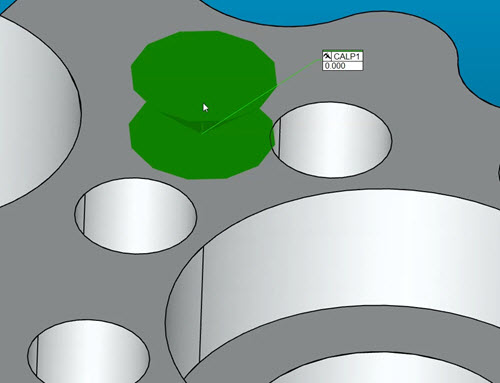
커서를 두번째 위치로 이동한 다음, 끝 지점을 정의하기 위해 클릭한다. 커서를 이동할때, 길이 값은 그래픽 디스플레이 창에서 업데이트된다. 선택된 개체 (COP 또는 Mesh)가 데이타를 포함하면, 보여진 길이는 측정된 값이다. 선택된 개체가 비어 있고 CAD 모델이 사용되면, 보여진 길이 값은 이론상의 값이다.
시작 지점 과 끝 지점 XYZ 상자에서 각각을 위한 XYZ 값.
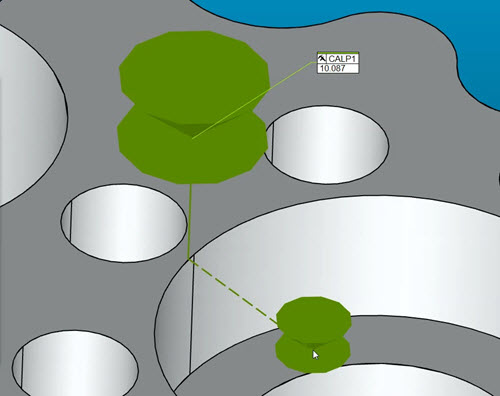
캘리퍼스 선 두께
CAD 와 그래픽 설정 대화상자 (수정 | 그래픽 디스플레이 창 | OpenGL)의 OpenGL 탭을 통해 캘리퍼스 라인의 두께를 설정할 수 있다. 상세 정보는, PC-DMIS 핵심 문서의 "선호에 따른 설정" 장에서 "OpenGL 옵션을 변경" 항목을 본다.
캘리퍼스를 정의하고 그것을 편집 창의 명령에 추가하기 위해 만들기 를 클릭한다.